A humoros és kreatív fényképezéshez nemcsak képzett szem, hanem hatékony eszközök is szükségesek a kreatív folyamat optimalizálásához. A Skylum Luminar 4 különösen hasznos funkciója a tömeges feldolgozás. Ezzel a funkcióval egyszerre több képet szerkeszthetsz, megjelenéseket alkalmazhatsz, a képméreteket módosíthatod, élességi beállításokat végezhetsz és elnevezett exportokat készíthetsz. Az alábbiakban lépésről lépésre elmagyarázom, hogyan használhatod ezt a hatékony funkciót.
Legfontosabb megállapítások
- A tömeges feldolgozás lehetővé teszi, hogy egyszerre több képet szerkessz.
- Szabályozhatod a képek megjelenéseit, méreteit és elnevezését.
- Fontos, hogy óvatos légy az eredeti képek felülírásánál.
Lépésről lépésre útmutató
A tömeges feldolgozási funkció optimális kihasználásához kövesd ezeket a lépéseket:
1. lépés: Hozzáférés a tömeges feldolgozáshoz
Nyisd meg a Luminar 4-et, és lépj arra a területre, ahol a képeid tárolódnak. A tömeges feldolgozást a menüsoron keresztül érheted el. Kattints a „Fájl” menüpontra, majd válaszd a „Tömeges feldolgozás” lehetőséget.
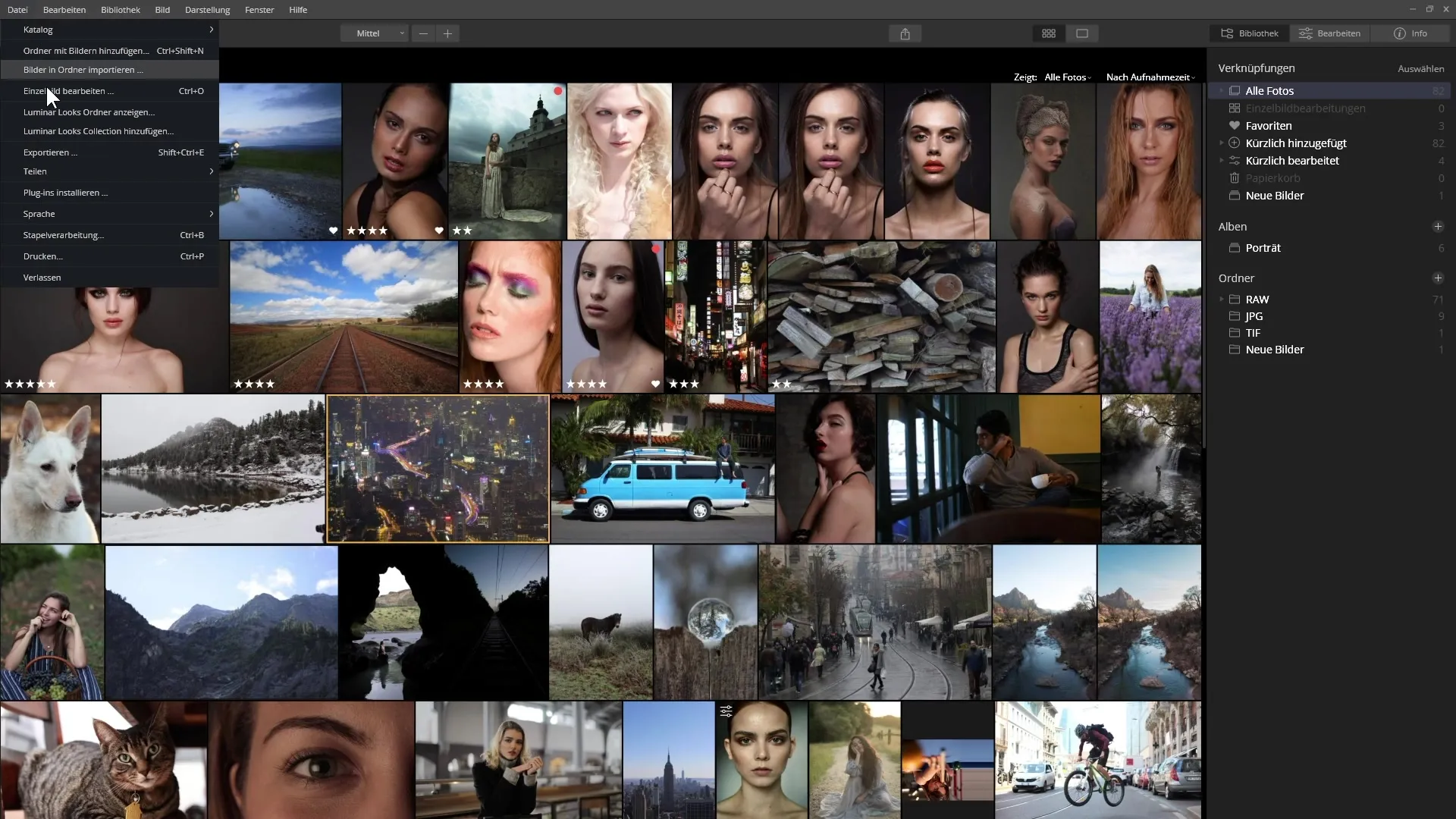
2. lépés: Képek kiválasztása
A megnyíló párbeszédablakban lehetőséged van képeket kiválasztani a merevlemezről. A képeket közvetlenül a képernyőre húzhatod, vagy a „Tallóz” gombra kattintva választhatod ki a kívánt képeket. Tartsd lenyomva a Ctrl billentyűt, hogy egyszerre több képet választhass ki.
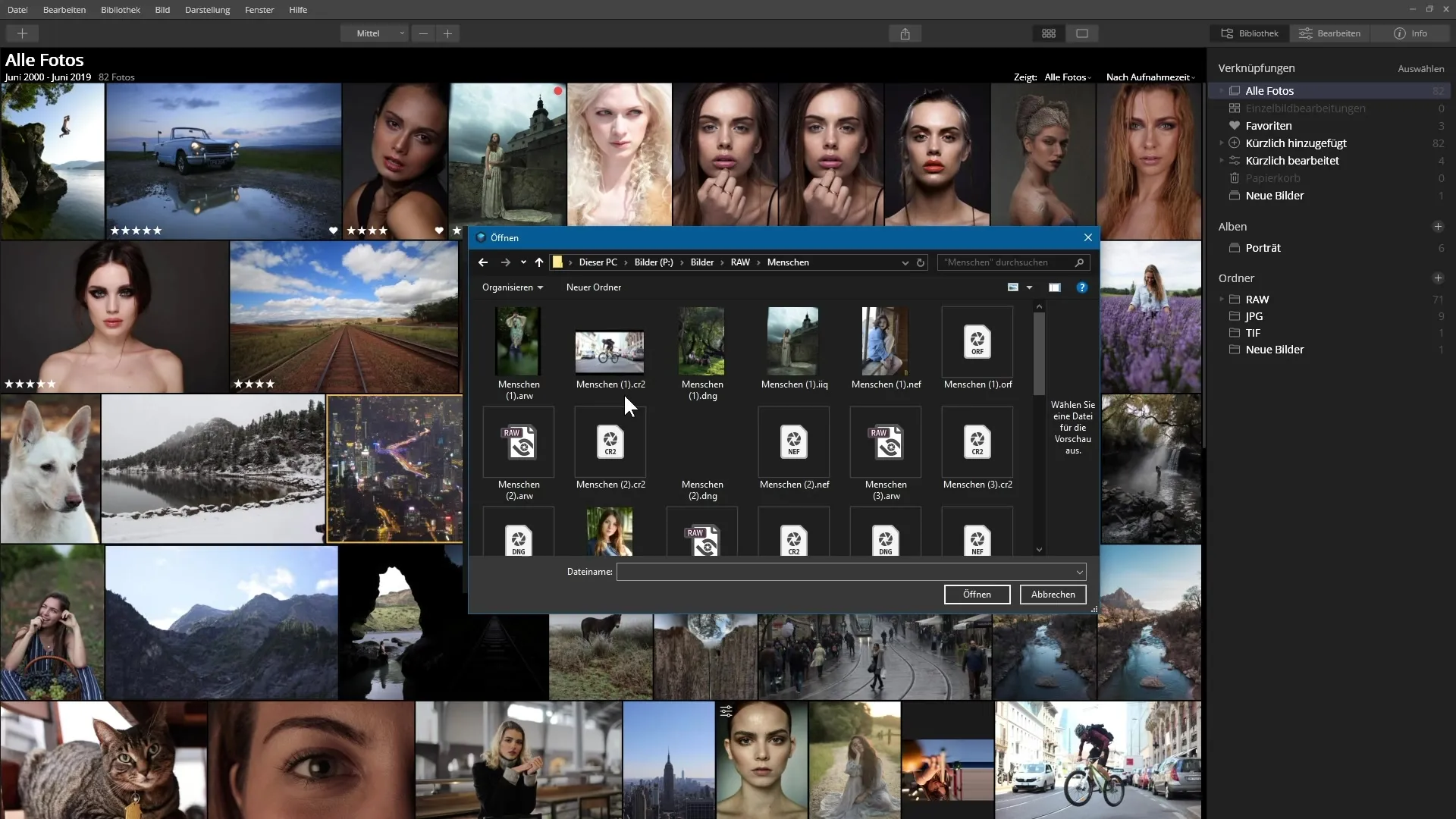
3. lépés: A választás megerősítése
Miután hozzáadtad a kívánt képeket, áttekintést kapsz a választásodról. Ellenőrizd ezt, és távolítsd el az esetlegesen nem kívánt képeket az X jelre kattintva. Ezután kattints a „Tovább” gombra a folytatáshoz.
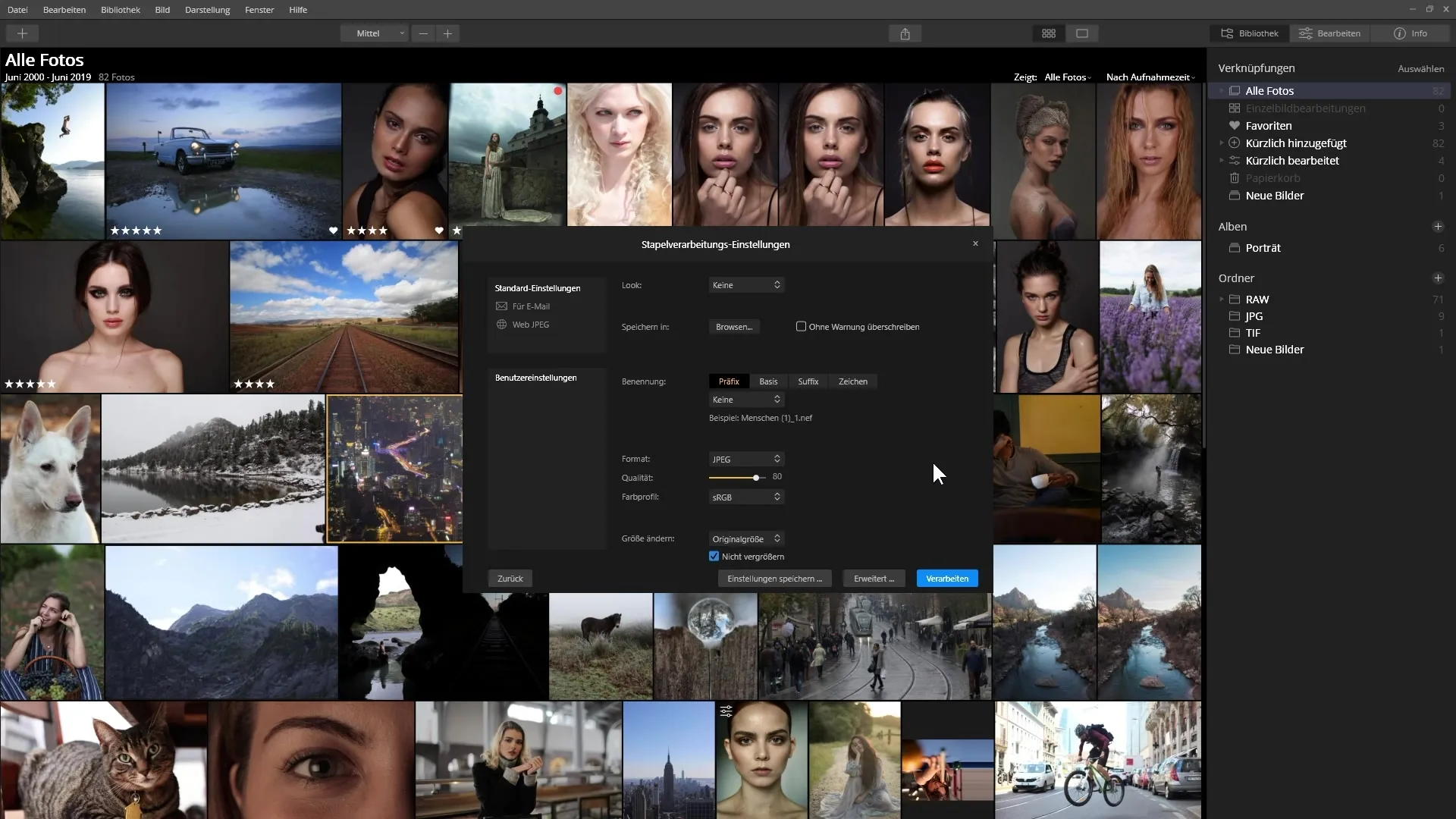
4. lépés: Az alapbeállítások kiválasztása
Most eljutsz a következő lépéshez, ahol különböző alapbeállításokat választhatsz. Lehet, hogy lehetőséged van e-mailes küldésre vagy internetes közzétételre. Válaszd ki az igényeidnek megfelelő lehetőséget, és szükség szerint módosítsd a beállításokat.
5. lépés: Megjelenések alkalmazása
A következő területen konkrét megjelenést alkalmazhatsz a képeidre. Kattints a megjelenésválasztó menüjére, és válassz a megjelenő kategóriák közül. Itt a megjelenés intenzitását is módosíthatod.
6. lépés: A képek mentése
Válassz egy mentési helyet a merevlemezen a szerkesztett képek elhelyezésére. Győződj meg róla, hogy a „Figyelmeztetés nélkül felülírni” lehetőség ki van kapcsolva, hogy véletlenül ne cseréld ki az eredeti fájlokat.
7. lépés: A fájlok elnevezése
Itt megadhatod az exportált képek elnevezését. Használhatsz előtagokat, alaptartalmakat és utótagokat, hogy a fájlneveket a kívánt módon alakíthasd. Például egy számláló mint előtag hasznos lehet a képek folyamatos számozásához.
8. lépés: Minőségi és képméretbeállítás
Állítsd be a kívánt képminőséget és -méretet. A hosszú oldalt egy adott pixelértékre határozhatod meg. Ne feledd a „ne növelj” opciót, hogy a kis képek az eredeti formájukban maradjanak.
9. lépés: A képek élesítése
Ha szükséges, aktiváld az élesítési lehetőséget. A beállításokat elmentheted egyedi beállításként, így legközelebb nem kell újra módosítanod őket.
10. lépés: A képek feldolgozása
Kattints a „Feldolgozás” gombra a folyamat elindításához. Nem fogsz látni konkrét státuszjelzőt, de a képeknek a kiválasztott mappában kell megjelenniük.
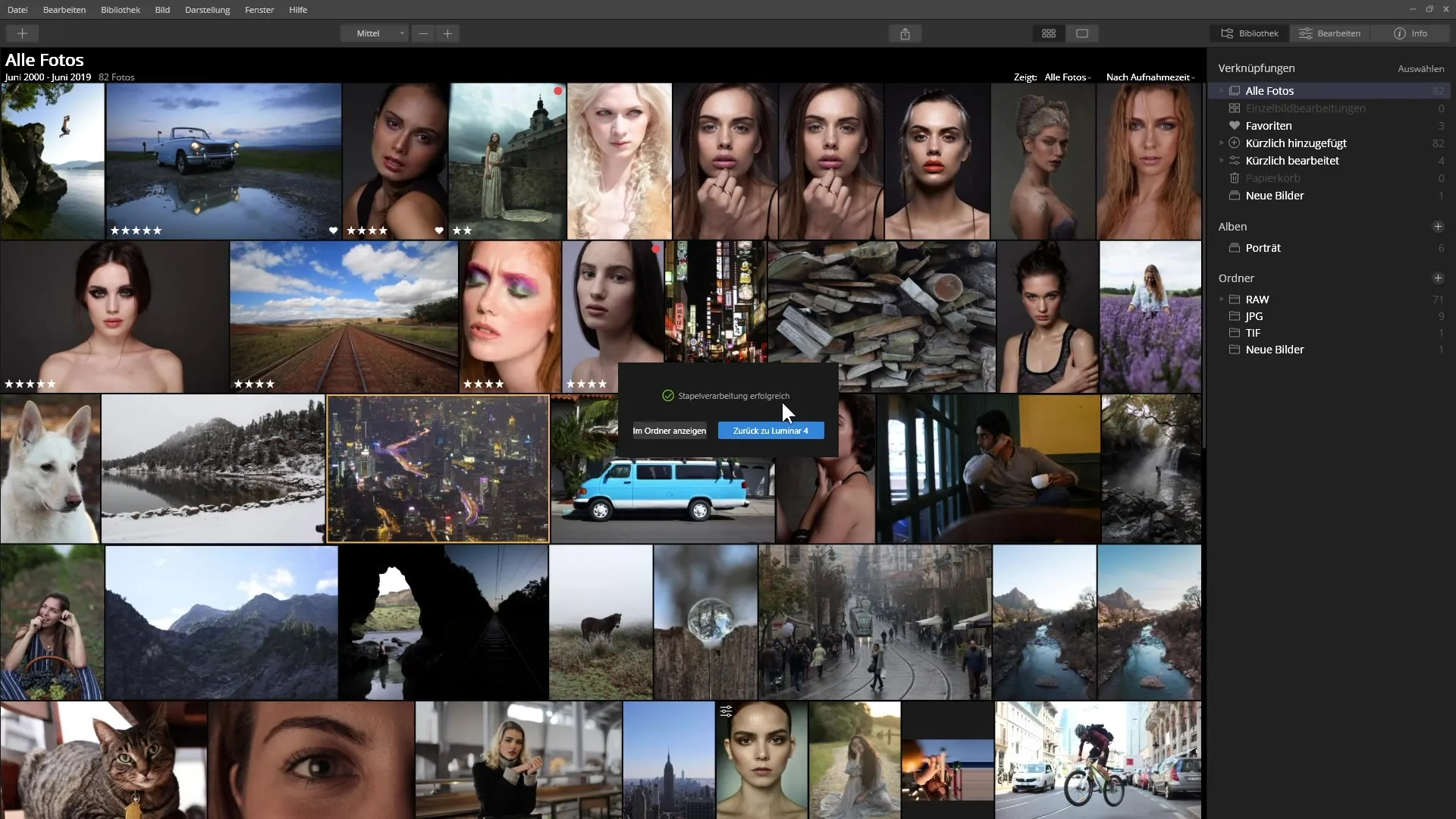
11. lépés: A feldolgozás megerősítése
A folyamat befejezése után értesítést kapsz arról, hogy a tömeges feldolgozás sikeres volt. Megnyithatod a célmappát a szerkesztett képeid ellenőrzéséhez.
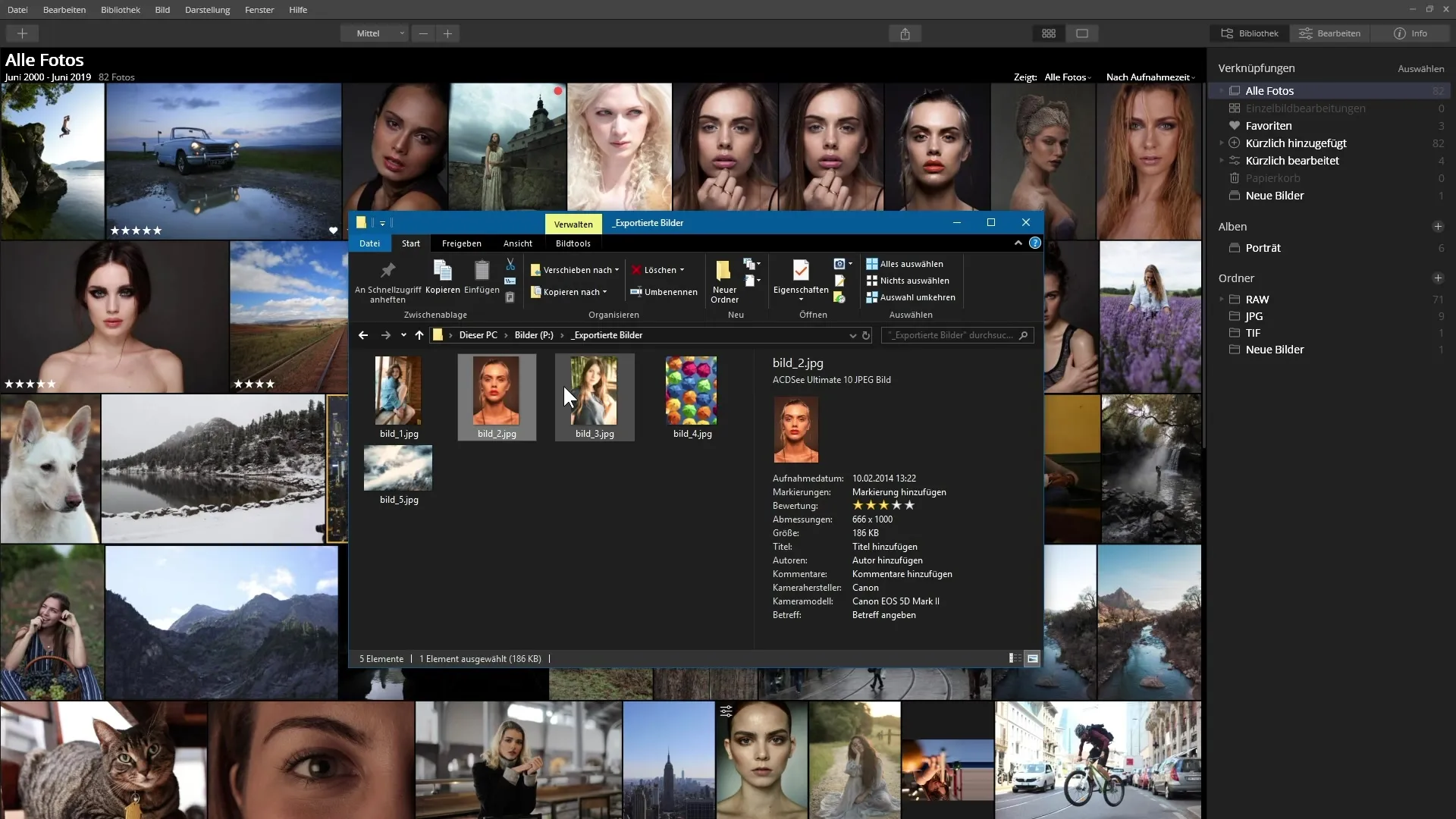
Összefoglalás - Útmutató a Luminar 4 tömeges feldolgozásának használatához
Ezekkel a lépésekkel biztosíthatod, hogy a tömeges feldolgozás a Luminar 4-ben zökkenőmentesen zajlik, és a kívánt eredményeket kapod a képeid számára. Használj ki ennek a funkciónak a rugalmasságát, hogy a fényképezésedet tovább optimalizáld.
Gyakran ismételt kérdések
Mi a tömeges feldolgozás a Luminar 4-ben?A tömeges feldolgozás lehetővé teszi, hogy egyszerre több képet szerkessz, miközben megjelenéseket, méreteket és elnevezéseket állítasz be.
Hogyan választhatok képeket a tömeges feldolgozéshez?Képeket közvetlenül a képernyőre húzhatsz, vagy a „Tallóz” gombra kattintva választhatod ki őket a merevlemezről.
Mi történik, ha aktiválom a „Figyelmeztetés nélkül felülírni” opciót?Ha ez az opció aktiválva van, az eredeti képek figyelmeztetés nélkül felülírhatóak. Ezért érdemes kikapcsolva hagyni.
Hogyan állíthatom be az exportált képek minőségét?Ezt a képméretbeállítások szakaszában teheted meg, ahol a kívánt minőséget és méretet adhatod meg.
Tudok tömeges feldolgozási beállításokat menteni?Igen, lehetőséged van beállításokat egyedi beállításként menteni, így legközelebb egyszerűen visszahívhatod őket.


